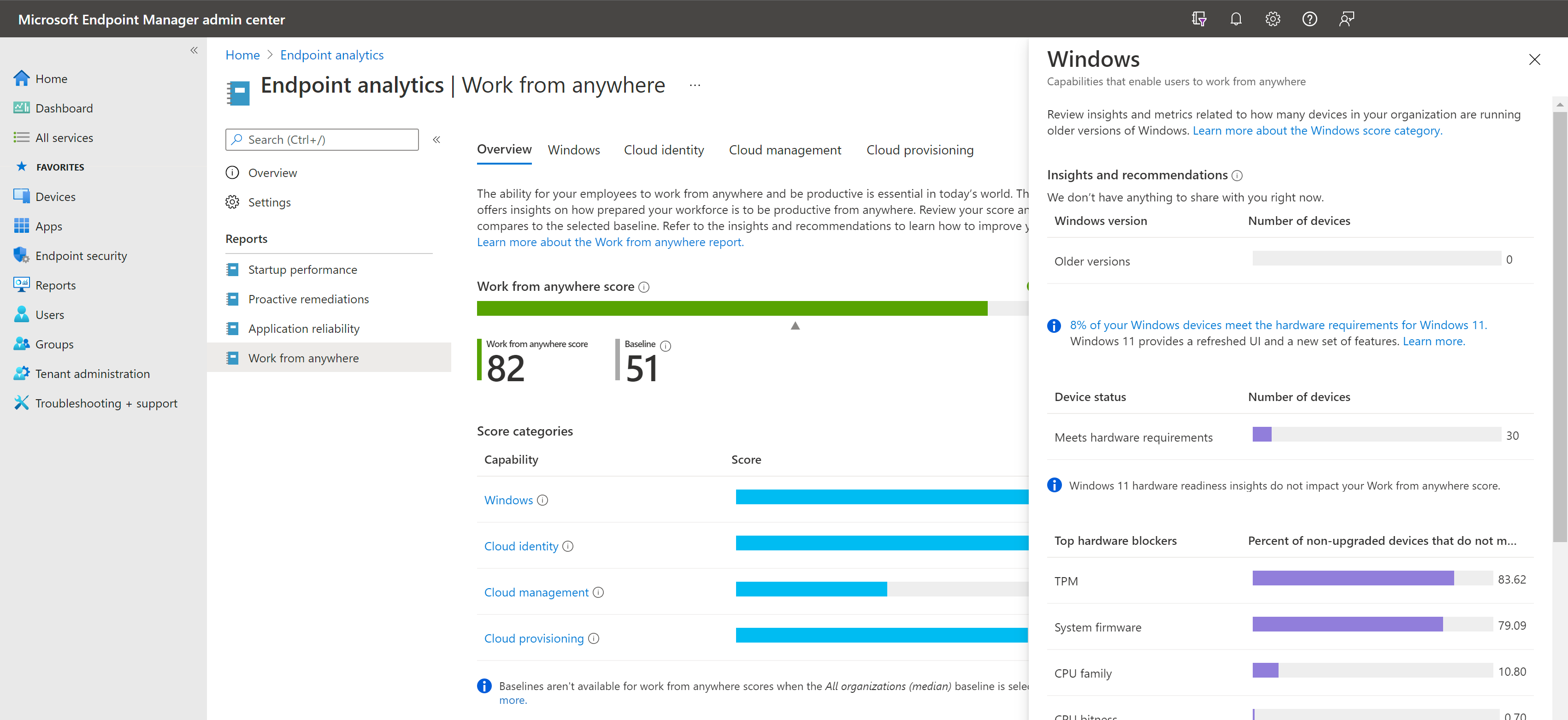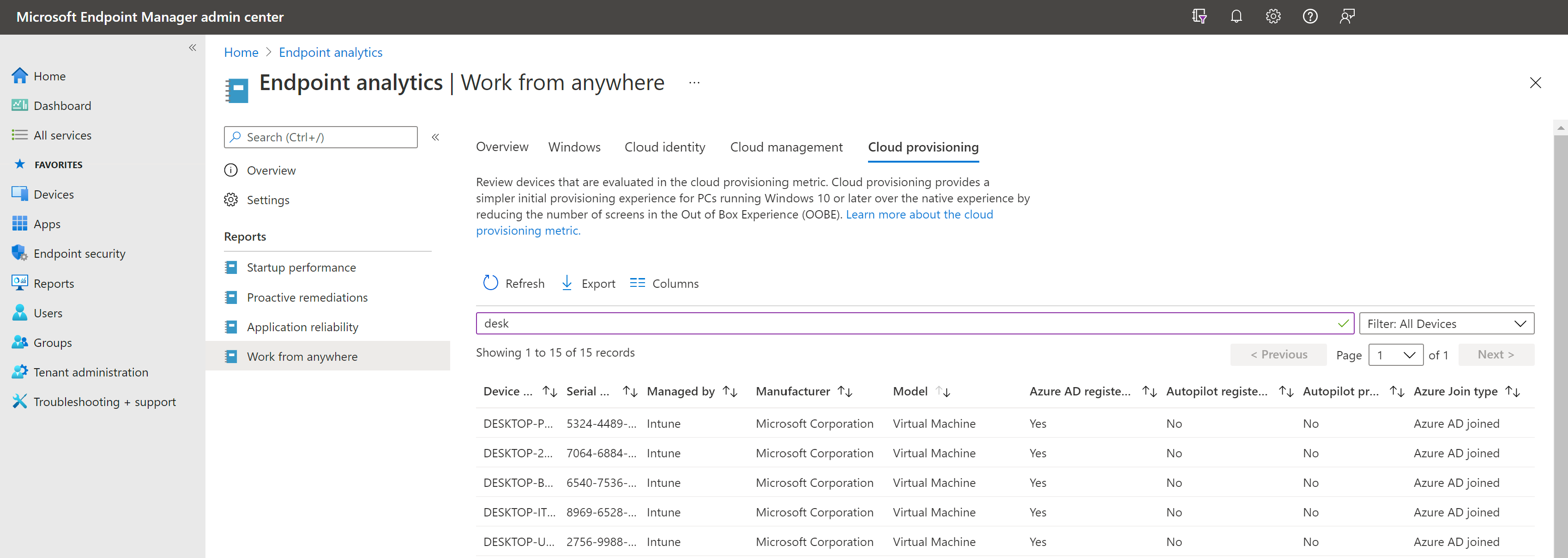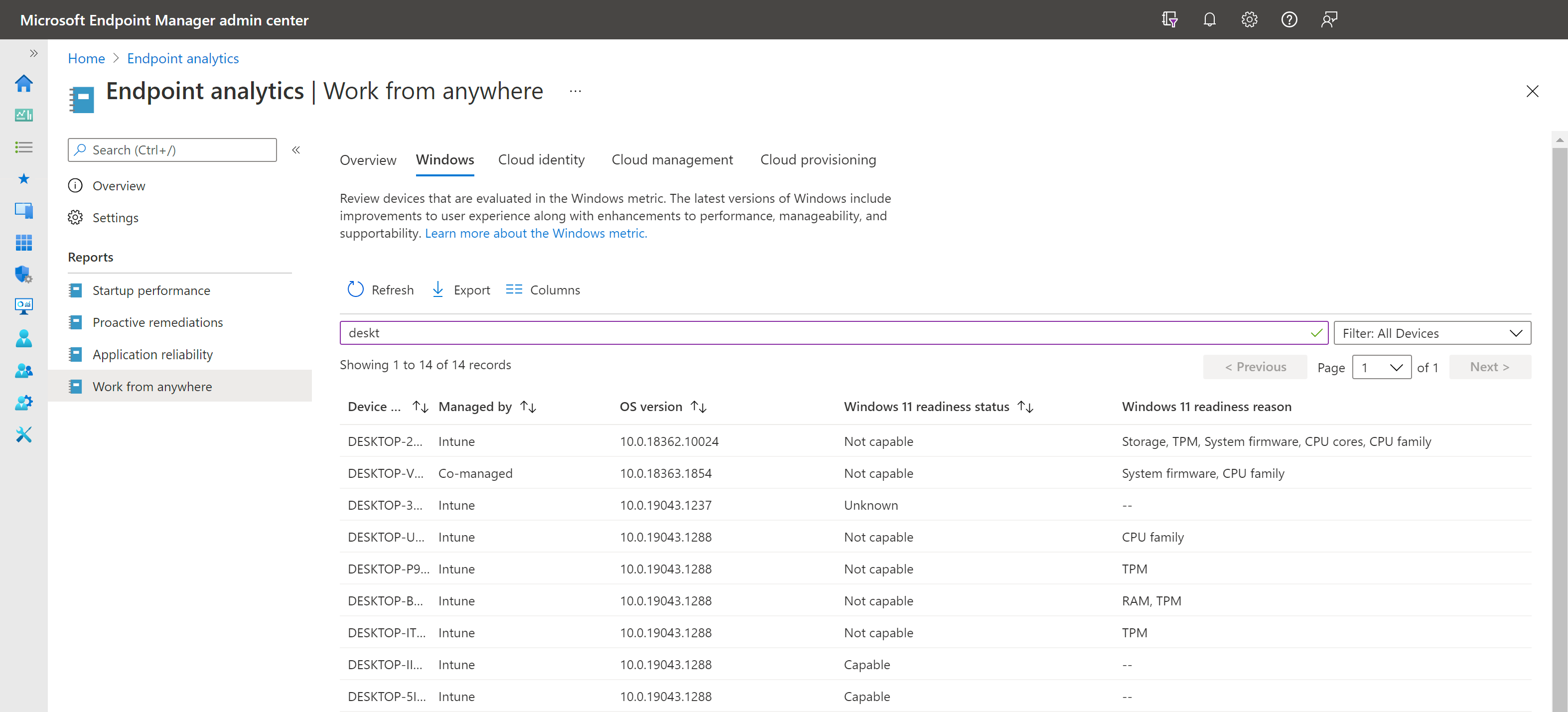Sestava práce odkudkoli
Schopnost zaměstnanců pracovat odkudkoli a produktivně je v dnešním světě nezbytná. Tato sestava nabízí přehled o tom, jak jsou vaši pracovníci připraveni na produktivitu odkudkoli. V této sestavě můžete zkontrolovat skóre a jejich porovnání s vybranými směrnými hodnotami. Podívejte se na přehledy a doporučení pro každou z nich a zjistěte, jak zlepšit skóre.
Poznámka
Sestava Práce odkudkoli nahradila sestavu Doporučeného softwaru. Můžete si všimnout změn ve skóre, protože výpočty se v sestavě Práce odkudkoli liší.
Skóre práce odkudkoli
Skóre Práce odkudkoli je číslo od 0 do 100. Skóre představuje vážený průměr procenta zařízení, která nasadila různé přehledy, které pomáhají vašim koncovým uživatelům být produktivní odkudkoli. Skóre se vypočítá pro všechna aktivní zařízení Intune a Configuration Manager, která se přihlásila k analýze koncových bodů.
Poznámka
Zařízení se považuje za aktivní a zobrazí se v sestavě Práce odkudkoli , pokud v posledních 29 dnech nahrálo aspoň jednu událost analýzy koncového bodu, například spuštění, přihlášení nebo chybové ukončení aplikace.
Následující metriky jsou vážené a používají se k výpočtu skóre Práce odkudkoli:
Poznámka
V zobrazeních na úrovni zařízení v části Pracovat odkudkoli uvidí správci jenom zařízení, ke kterým mají přístup podle přiřazených značek oboru. Další informace o značkách oboru najdete v tématu Značky oboru pro distribuované IT. Agregované přehledy, jako je skóre Práce odkudkoli, se počítají pomocí všech zaregistrovaných zařízení v tenantovi. Pokud chcete použít značky oboru na agregované přehledy, přečtěte si téma Obory zařízení v tématu Analýza koncových bodů.
Windows
Novější verze Windows poskytují lepší uživatelské prostředí než starší verze Windows. Metrika Windows měří procento zařízení v podporovaných verzích Windows. Doporučené nápravné akce se liší v závislosti na tom, jak se zařízení spravují. V případě Intune a spoluspravovaných zařízení použijte Intune k přesunu zařízení do aktualizované verze Windows. Pro Configuration Manager zařízení vytvořte plán nasazení pomocí Desktop Analytics. Vaše skóre je založené na tom, jestli se tyto nápravné akce dokončily, nebo ne.
Pokud chcete získat informace o úsporách nákladů a výhodách, které systém Windows umožňuje, stáhněte si dokument white paper TEI.
Správa cloudu
Configuration Manager a Intune poskytují integrované cloudové nástroje pro správu a jedinečné možnosti spolusprávy pro zřizování, nasazování, správu a zabezpečení koncových bodů a aplikací v celé organizaci. Díky výkonu správy cloudu můžete dosáhnout několika výhod produktivity. Koncoví uživatelé mají výhodu, když mají přístup k podnikovým prostředkům mimo podnikovou síť. Eliminování potřeby a režijních nákladů na výkon Zásady skupiny také vede k lepšímu prostředí pro koncové uživatele.
Metrika správa cloudu měří procento počítačů, které se připojily ke cloudu Microsoftu 365, aby se uvolnily další možnosti. Pro spoluspravovaná zařízení a jejich úlohy, CMG a zařízení připojená k tenantovi existuje několik doporučených akcí.
Výhody jednotlivých typů správy cloudu:
| Výhody | Brána pro správu cloudu (CMG) | Připojení tenanta | Spoluspráva | Intune |
|---|---|---|---|---|
| Správa klientů kdekoli | 
|

|

|

|
| Zobrazení a provedení akcí na všech počítačích s Windows z centra pro správu Microsoft Intune | 
|

|

|
|
| Modernizace přístupu k adresáři pomocí id Microsoft Entra | 
|

|

|
|
| Vylepšení nulová důvěra (Zero Trust) pomocí podmíněného přístupu | 
|

|
||
| Usnadnění zřizování zařízení povolením Windows Autopilotu | 
|

|
||
| Získání dalšího vzdáleného přístupu pomocí Intune | 
|

|
||
| Rozdělení úloh správy počítačů mezi cloud a místní prostředí | 
|
|||
| Zjednodušení aktualizací počítačů a ovladačů pomocí cloudu | 
|

|
||
| Konzistentní prostředí koncových uživatelů pro správu zaregistrovaných zařízení a nainstalovaných aplikací | 
|

|
||
| Snížení složitosti díky vždy aktuální cloudové infrastruktuře | 
|

|
Cloudová identita
Cloudová identita poskytuje uživatelům řadu výhod produktivity, včetně jednotného přihlašování k aplikacím a službám v rámci celého zařízení, přihlášení Windows Hello, samoobslužného obnovení nástrojem BitLocker a roamingu podnikových dat. Metrika cloudová identita měří procento zařízení zaregistrovaných v id Microsoft Entra nebo id hybridního Microsoft Entra. Vaše zařízení intune a spoluspravovaná zařízení jsou už zaregistrovaná ve Microsoft Entra ID. Doporučená nápravná akce pro zařízení spravovaná službou Configuration Manager je jejich registrace do hybridního id Microsoft Entra.
Zřizování cloudu
Zřizování cloudu poskytuje jednodušší prostředí pro počáteční zřizování pro počítače s Windows než nativní prostředí. Snižuje počet obrazovek v prostředí prvního spuštění počítače (OOBE) a poskytuje výchozí hodnoty, aby se zajistilo, že se zařízení správně zřizuje z výroby nebo je resetuje. Metrika zřizování cloudu měří procento počítačů, které jsou Windows 365 cloudových počítačů nebo zařízení s Windows Intune, která jsou zaregistrovaná a mají profil nasazení vytvořený pro Autopilot.
Poznámka
Metrika přiřazená profilem Autopilotu označuje, jestli je k zařízení přiřazen profil nasazení Autopilotu. Pokud zařízení zdědí výchozí profil Autopilotu, neobdrží kredit za to, že má přiřazený profil nasazení.
Doporučenými nápravovými akcemi je registrace a vytvoření profilů nasazení pro existující zařízení ve Windows Autopilotu pomocí Microsoft Intune.
Poznámka
Zařízení zřízená v cloudu, která nejsou zaregistrovaná v analýze koncových bodů, se nenaplní.
Windows 11 připravenosti hardwaru
Metrika Windows poskytuje Windows 11 přehledy připravenosti hardwaru pro zařízení zaregistrovaná přes Intune, spolusprávu nebo Configuration Manager verze 2107 nebo novější s povoleným připojením tenanta. Pokud chcete zjistit, kolik zaregistrovaných zařízení splňuje minimální požadavky na systém pro Windows 11, vyberte Windows a otevřete informační panel na stránce Přehled v části Pracujte odkudkoli. Zobrazí se graf, který ukazuje, které konkrétní hardwarové požadavky jsou ve vaší organizaci hlavními překážkou.
Na kartě Windows se zobrazí zobrazení Windows 11 připravenosti hardwaru podle zařízení. Sloupec stav připravenosti Windows 11 označuje, jestli je zařízení schopné nebo není schopné upgradovat na Windows 11 na základě minimálních požadavků na systém. Ve sloupci je také uvedeno, jestli je zařízení už upgradované nebo jestli je u zařízení stav Neznámé . Sloupec důvod připravenosti Windows 11 popisuje konkrétní požadavky na hardware, které nejsou splněné u zařízení se stavem připravenosti Není možné.
Poznámka
- Ve většině případů jsou zařízení se stavem připravenosti Windows 11 Neznámý jednoduše neaktivní. Pokud to chcete ověřit, zkontrolujte čas posledního ohlášení v Intune. Pokud se v sestavě zobrazí velký počet neaktivních zařízení, zvažte úpravu pravidel čištění zařízení nebo zaměřte pouze na aktivní zařízení pomocí zásad shromažďování dat Intune , které řídí registraci analýzy koncových bodů.
- Windows 11 přehledy připravenosti hardwaru nemají vliv na vaše skóre Práce odkudkoli.
Žádný komerční medián
Předdefinovaný směrný plán Pro všechny organizace (medián) v současné době nemá metriky pro metriky dílčích jader uvedené v tomto článku.
Známé problémy
Exportované soubory CSV zobrazují číselné hodnoty
Při exportu dat sestav do .csv souboru se vyexportovaných dat nepoužívají popisné názvy, které jste zvyklí vidět v online sestavách. Pomocí následujících informací namapujte data v exportovaného souboru na význam hodnoty:
Sestava spolehlivosti aplikací
- Sloupce
TotalAppUsageDurationaMeanTimeToFailurev.csvsouboru jsou celočíselné hodnoty s jednotkou minut. - Hodnota
MeanTimeToFailure2147483647 prostředkůNo crash events
Sestava skóre zařízení
Hodnota
-1nebo-2ve sloupcíchEndpointAnalyticsScore,StartupPerformanceScoreaAppReliabilityScoreznamená, že přidružené skóre není k dispozici.Stav:
Hodnota HealthStatus .csvHodnota sestavy 0 Unknown (neznámý) 1 Nedostatek dat 2 Vyžaduje pozornost. 3 Plnění cílů
Sestava výkonu při spuštění
Sloupce CoreBootTime, GPBootTime, CoreLogonTime, GPLogonTimeDesktopUsableTime, Mediana TimePerProcess jsou celočíselné hodnoty s jednotkou sekund.
Sestava práce odkudkoli
Název sloupce v
.csvsouboru: Název sloupce sestavy UpgradeEligibility: stav připravenosti Windows 11.csvHodnotuHodnota sestavy 0 Upgradovat 1 Unknown (neznámý) 2 Nejde 3 Schopen Název sloupce v
.csvsouboru: GraphDeviceIsManaged Report name: Microsoft Entra registered
Další kroky
- Zobrazení výkonu při spuštění
- Nápravy vám pomůžou vyřešit běžné problémy s podporou ještě předtím, než si koncoví uživatelé všimnou problémů.
Váš názor
Připravujeme: V průběhu roku 2024 budeme postupně vyřazovat problémy z GitHub coby mechanismus zpětné vazby pro obsah a nahrazovat ho novým systémem zpětné vazby. Další informace naleznete v tématu: https://aka.ms/ContentUserFeedback.
Odeslat a zobrazit názory pro